3dmax中有很多功能可以建模,今天我们就来看看3dmax中AEC扩展植物功能的使用方法。

1、打开3d max软件(这里用的3d max2010版的软件)。可看到四个视图窗口,在窗口的右边,鼠标左键单击面板的【几何体】按钮,选择【AEC扩展】,如下图所示。
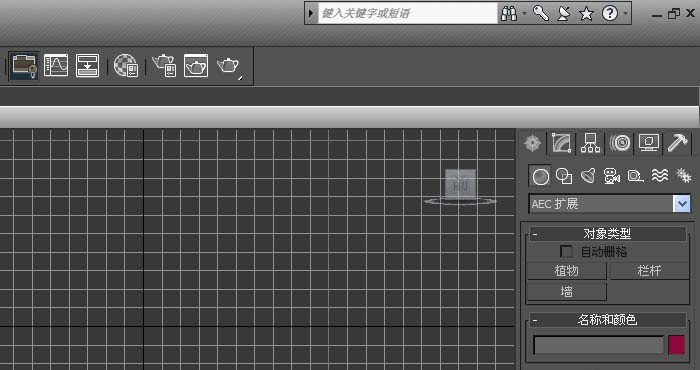
2、在【AEC扩展】的面板上,鼠标左键单击【植物】下的(孟加拉菩提树),接着在透视图中,拖动绘制一个孟加拉菩提树出来,如下图所示。
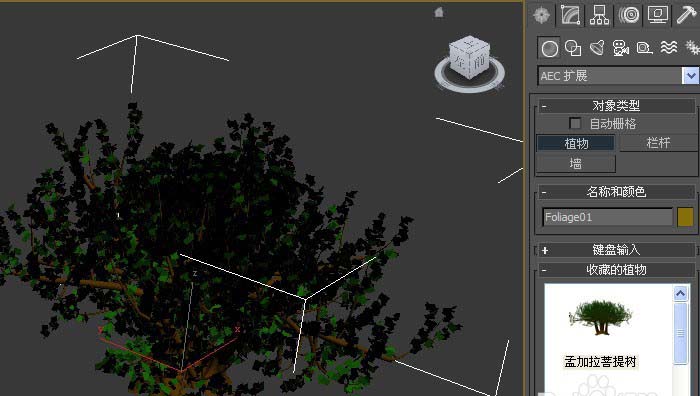
3、在【AEC扩展】的面板上,鼠标左键单击【植物】下的(一般棕榈树),接着在透视图中,拖动绘制一个一般棕榈树出来,如下图所示。
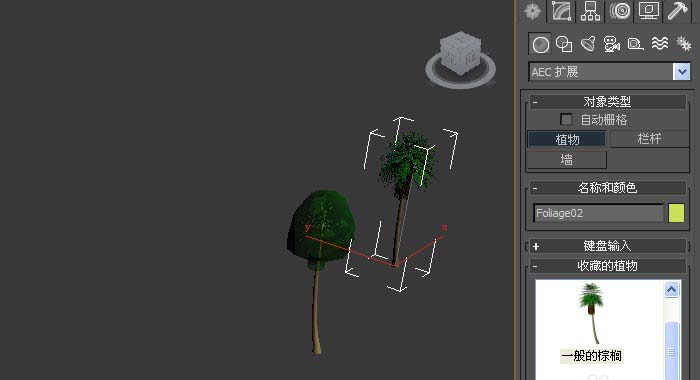
4、在【AEC扩展】的面板上,鼠标左键单击【植物】下的(苏格兰松树),接着在透视图中,拖动绘制一个苏格兰松树出来,如下图所示。
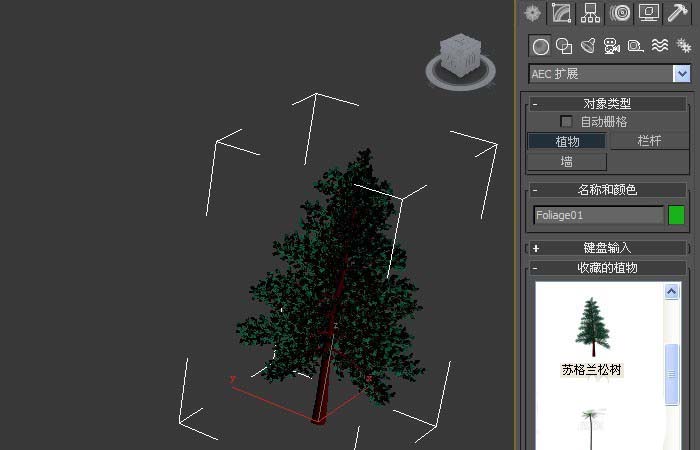
5、在【AEC扩展】的面板上,鼠标左键单击【植物】下的(垂柳树),接着在透视图中,拖动绘制一个垂柳树出来,如下图所示。
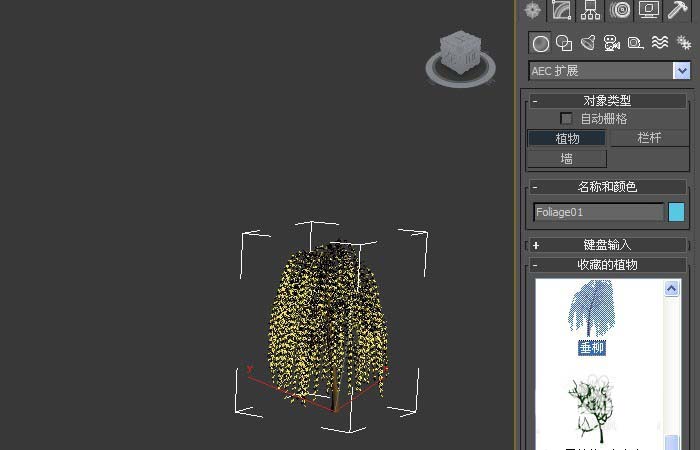
6、在【AEC扩展】的面板上,鼠标左键单击【植物】下的(大丝兰树),接着在透视图中,拖动绘制一个大丝兰树出来,如下图所示。
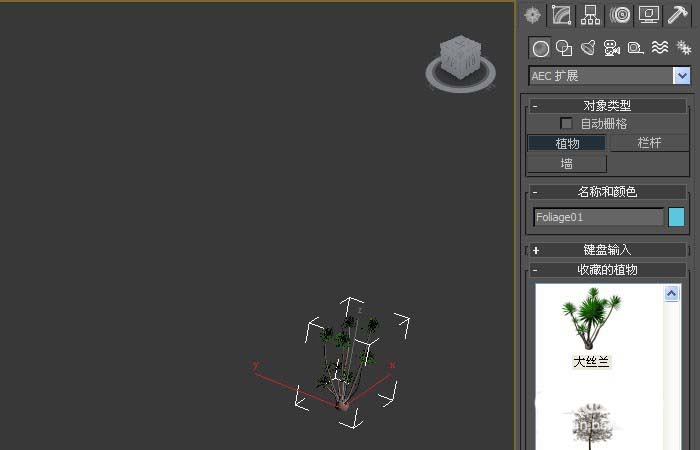
以上就是AEC扩展植物的详细使用方法,其中有很多树苗的模型可以直接使用。
相关推荐:
3dsmax怎么创建一个啤酒瓶模型?
3dmax怎么绘制一个高尔夫球模型?
3dsMax怎么画一颗树? 3dsMax绘制一颗绿色小树的教程
新闻热点
疑难解答